Finestra di dialogo Impostazioni (Impostazioni generali)
Fare clic su  (Impostazioni generali) per visualizzare la finestra di dialogo Impostazioni (Impostazioni generali) (Settings (General Settings)).
(Impostazioni generali) per visualizzare la finestra di dialogo Impostazioni (Impostazioni generali) (Settings (General Settings)).
Nella finestra di dialogo Impostazioni (Impostazioni generali) (Settings (General Settings)), è possibile impostare il prodotto da utilizzare, il limite di dimensione dei file per gli allegati e-mail, la lingua per il rilevamento del testo nelle immagini e la cartella in cui salvare temporaneamente le immagini.
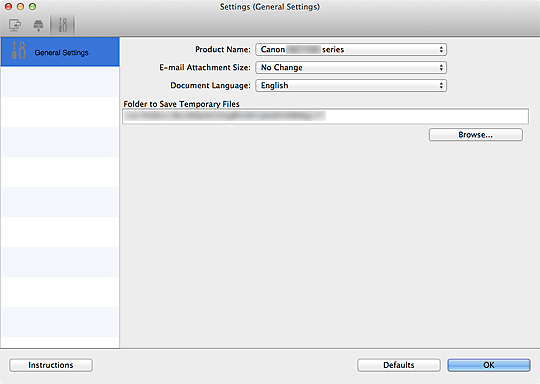
- Nome del prodotto (Product Name)
-
Consente di visualizzare il nome del prodotto attualmente impostato per l'utilizzo in IJ Scan Utility.
Se il prodotto visualizzato non è quello che si desidera utilizzare, selezionare il prodotto desiderato dall'elenco.
Inoltre, per la connessione di rete, selezionare una voce con "Rete" dopo il nome del prodotto.
 Nota
Nota- Con la connessione di rete, Seleziona (Select) viene visualizzato a destra del nome del prodotto. Fare clic su Seleziona (Select) per visualizzare la schermata di selezione della rete in cui è possibile modificare lo scanner da utilizzare. Per ulteriori informazioni sulla procedura di impostazione, consultare "Impostazioni di scansione in rete".
- Dimensione dell'allegato e-mail (E-mail Attachment Size)
-
È possibile limitare le dimensioni delle immagini acquisite da allegare a un messaggio di posta elettronica.
È possibile selezionare Piccola (adatta a finestre da 640 x 480) (Small (Suitable for 640 x 480 Windows)), Media (adatta a finestre da 800 x 600) (Medium (Suitable for 800 x 600 Windows)), Grande (adatta a finestre da 1024 x 768) (Large (Suitable for 1024 x 768 Windows)) o Nessun cambiamento (No Change).
 Importante
Importante- Quando viene visualizzata la finestra di dialogo Impostazioni da My Image Garden, questa opzione non viene visualizzata.
- Lingua documento (Document Language)
- Selezionare la lingua per il rilevamento del testo nelle immagini.
- Cartella in cui salvare i file temporanei (Folder to Save Temporary Files)
- Visualizza la cartella in cui salvare temporaneamente le immagini. Fare clic su Sfoglia... (Browse...) per specificare la cartella di destinazione.
- Istruzioni (Instructions)
- Consente di aprire questa guida.
- Predefinite (Defaults)
- È possibile ripristinare le impostazioni predefinite nella schermata visualizzata.

